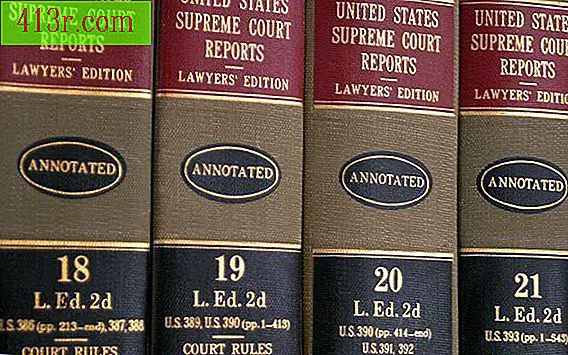Excel, yan ve üst panelleri dondurur

Neden donma
E-tablonuzdaki veriler tam ekrandan daha fazla dolarsa, sütunların dondurulması ve elektronik tablonun üst ve yan sıraları yardımcı olabilir. Ekrandaki bu "donmuş" nesnelerle, her bir veri kutusunun, başlıklar veya e-tabloyla birlikte satırları veya sütunları izlemek için geriye gitmek zorunda kalması yerine, ne başvurduğunu kolayca görebilirsiniz.
Nasıl olur
Başka bir kişiden bir e-tablo aldıysanız, yan ve üst panelleri dondurmuş olabilir. Elektronik tablo, Excel'den başka bir programda oluşturulmuşsa, bu program, panelleri bir şablonun parçası olarak otomatik olarak dondurur. Bir e-tabloyu kendiniz oluşturduysanız, freeze kullandığınız şablona veya bu dosyaya erişimi olan bir kişi yanlışlıkla veya gönüllü olarak söz konusu sütun ve satırları dondurarak programlanabilir.
Defrost nasıl
Excel'i, elektronik tablonun Excel'in "Paneller" olarak adlandırdığı donmuş panellerle açın. Office şeridindeki "Görünüm" sekmesine tıklayın ve araç çubuğundaki "Pencere" bölümünü yerleştirin. "Panelleri Dondur" un yanındaki küçük aşağı oku tıklayın ve görüntülenen listeden "Buz çözme" yi seçin. Bu komut, bir kutuyu düzenlediğinizde çalışmaz, bu nedenle, bu sorunu çözmeyi denediğinizde gri ise, çalışma sayfasının diğer tarafını, imlecin düzenleme modunu serbest bırakacağı kutunun dışında tıklatın.
Diğer sorunlar
Bölünmüş paneller ayrıca elektronik tablonun belirli alanlarının donmasına neden olabilir. Bu mod dondurulmuş bir panelden farklıdır çünkü her bölünmüş bölgede gezinebilirsiniz. Yan ve üst panelleri e-tablonun merkezi veya ana alanı gibi ayrı ayrı taşıyabiliyorsanız, kutular donmuş yerine ayrılır. Bölmeyi, bölünmüş alanı bölen ya da Office şeridinin "Görünüm" sekmesindeki "Pencere" alanında "Ayrı" seçeneğini belirleyerek çift tıklayarak kaldırabilirsiniz. "Birleştir" komutu yoktur, "Ayrı" komutu etkinleştirilir veya devre dışı bırakılır.